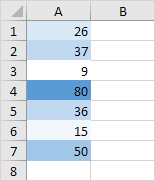Farbskalen in Excel
Farbskalen in Excel machen es sehr einfach Werte von Zellen in einem Bereich zu visualisieren. Der Farbton der Farbe repräsentiert den Wert in der Zelle.
Um eine Farbskala hinzufügen, führen Sie die folgenden Schritte.
-
einen Bereich auswählen.
-
Wählen Sie auf der Registerkarte Start in der Gruppe Stile, klicken Sie auf Bedingte Formatierung.

-
Farbskalen klicken und einen Subtyp klicken.
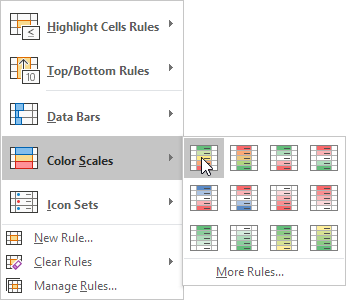
Ergebnis:
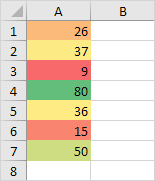
Erläuterung: standardmäßig für 3-Farbskalen, berechnet Excel das 50. Perzentil (auch Median genannt, Mittelwert oder Mittelpunkt). Die Zelle, die den Minimalwert (9) hält, ist rot gefärbt. Die Zelle, die den Medianwert (36) hält, ist gelb gefärbt, und die Zelle, die den Maximalwert (80) hält, ist grün gefärbt. Alle anderen Zellen werden proportional gefärbt.
Lesen Sie weiter, weiter anpassen diese Farbskala.
-
den Bereich A1 wählen: A7.
-
Geben Sie auf der Registerkarte Start in der Gruppe Stile, klicken Sie auf Bedingte Formatierung, Regeln verwalten.
Klicken Sie auf Bearbeiten Regel 6..
Excel startet das Bearbeiten Formatierungsregel Dialogfeld. Hier können Sie weiter anpassen Ihre Farbskala (Format Style, Minimum, Maximum und Midpoint, Farbe, etc.).
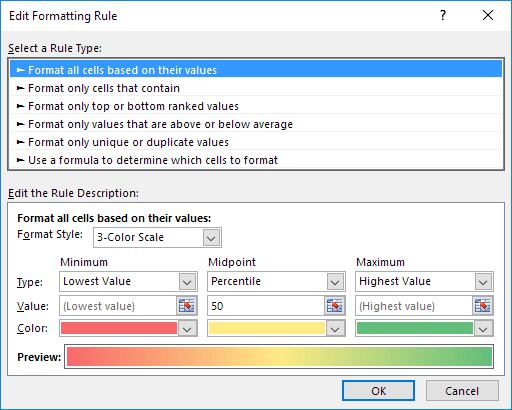
Hinweis: direkt startet dieses Dialogfeld für neue Regeln bei Schritt 3 finden Sie mehr Regeln.
-
Wählen Sie 2-Farbskala aus dem Format-Stil Dropdown-Liste und wählen Sie weiß und blau.
-
Klicken Sie auf OK zweimal.
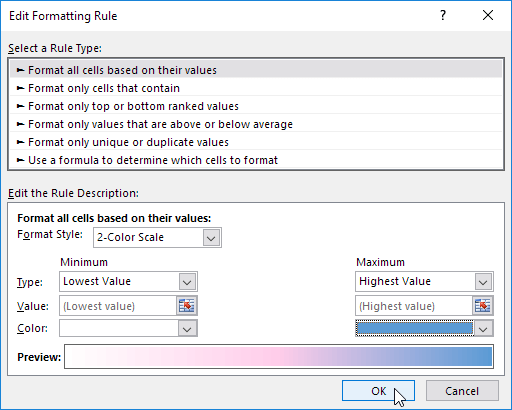
Ergebnis.